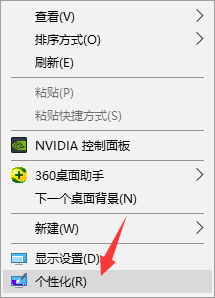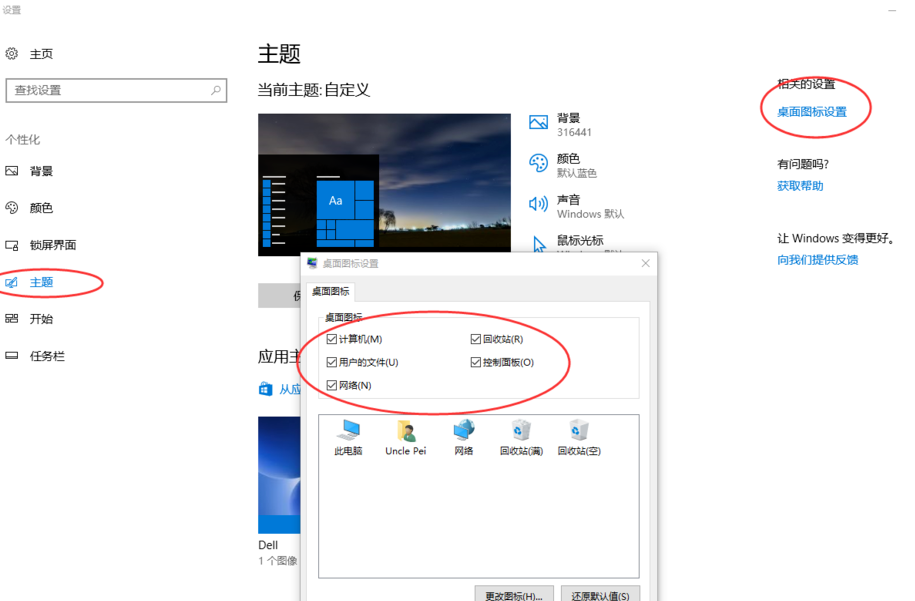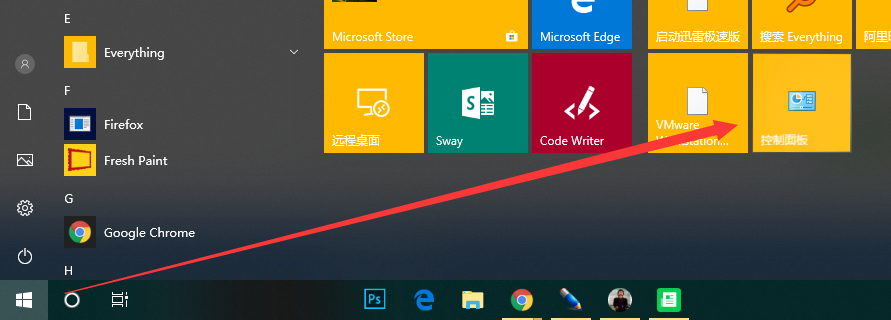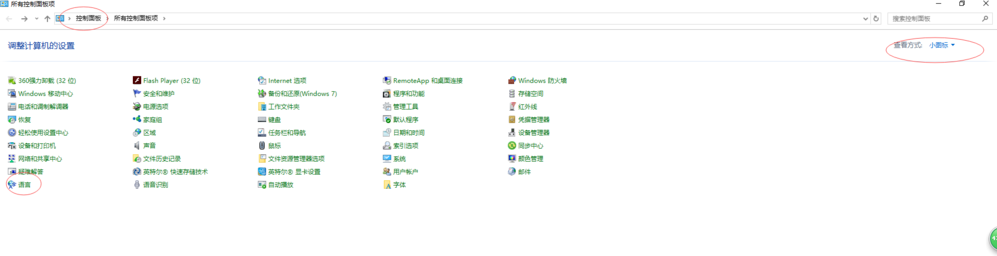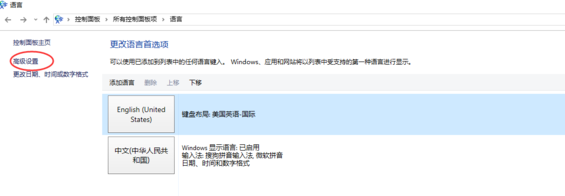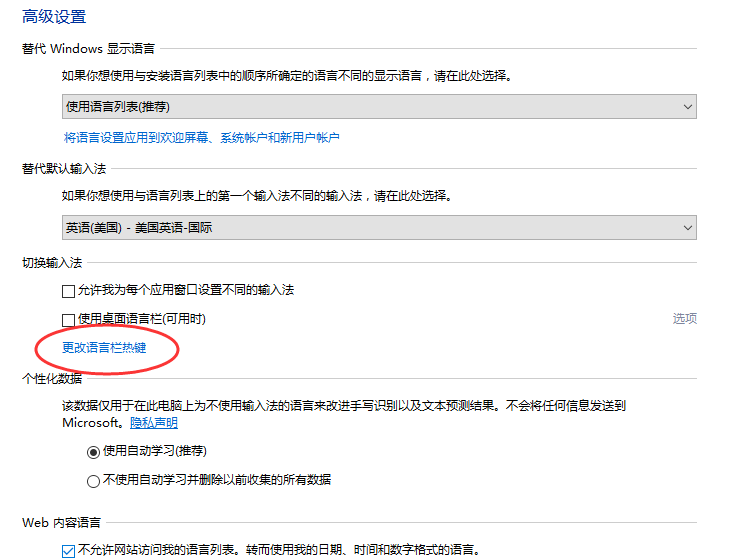图文详解迅速上手Win10使用技巧!
win10是微软发布的最后一个Windows独立操作系统,界面与win7、win8的界面些许不同。它融合了win7、win8的优点,深受新用户的喜爱。但是对于熟悉了win7、win8的老用户而言,多少会有些不习惯。我就给大家分享一下win10的一些使用方法,分享一下win10系统的基本使用教程,了解一下win10的很多小功能。
一、我们升级win10系统后可能桌面只有垃圾站。
1、右击桌面空白处,个性化;
2、点击主题,点击桌面图标设置,勾选系统图标就可以将其全部显示在桌面啦。
二、想要切换输入法时,使用ctrl+shift不管用了?
1、打开开始菜单,选择控制面板;
2、将查看方式改为小图标,选择语言;
3、点击高级设置;
4、更改语言栏热键;
5、根据图中步骤勾选ctrl+shift。
三、固定日常文档
Win10开始菜单增加了一项新功能,可以将常用文档“固定”到开始菜单里。换句话说,新开始菜单不光可以拿来固定日常应用,也能固定日常文档。
四、屏幕分页
只要灵活运用 Windows+方向键,就可以快速分页,适应屏幕。
Windows + ↑ 或 ↓ 可以上下分屏;
Windows + ← 或 → 可以左右分屏。
五、win10快捷键
Ctrl + X —》 剪切选定项;
Ctrl + C(或 Ctrl + Insert) —》 复制选定项;
Ctrl + V(或 Shift + Insert) —》 粘贴选定项;
Ctrl + Z —》 撤消操作;
Alt + Tab —》 在打开的应用之间切换;
Alt + F4 —》 关闭活动项,或者退出活动应用;
Windows 徽标键 + L —》 锁定电脑;
Windows 徽标键 + D —》 显示和隐藏桌面;
Win键+Tab:激活任务视图;
Win键+A:激活操作中心;
Win键+E:打开文件管理器;
Win键+G:打开Xbox游戏录制工具栏,供用户录制游戏视频或截屏;
Win键+H:激活Windows 10应用的分享功能;
Win键+I:打开Windows 10设置;
Win键+K:激活无线显示器连接或音频设备连接;
Win键+P:投影屏幕;
Win键+R:打开“运行”对话框;
Win键+S:激活微软小娜;
Win键+X:打开高级用户功能;
以上就是win10的一些使用技巧了,希望可以帮到你们。
相关文章
- Win10专业版如何一键关闭所有程序?Win10系统一键关闭所有程序的方法
- Win10专业版电脑一用右键就卡住怎么办?Win10右键刷新一直转圈圈解决方法
- Win10 21H1无限重启怎么办 Win10 21H1无限重启的解决方法
- Win10系统更新时出现0x80242fff错误代码怎么办?
- Win10wifi功能没了怎么恢复?
- Win10专业版怎么打开系统服务?Win10专业版打开系统服务方法
- Win10固态硬盘分区不见了怎么办?恢复Win10硬盘分区教程
- Win10专业版右下角的输入法不见怎么恢复?
- Win10系统激活失败提示错误代码0xc004f074怎么解决?
- Win10系统怎么启动本地组策略编辑器?
- Win10系统QQ邮箱打不开怎么解决?
- Win10系统temp文件夹如何删除?
- Win10插上耳机只有单声道怎么办?Win10插上耳机只有单声道的解决方法
- 新到手的笔记本电脑应该进行哪些优化设置?最全Win10优化设置
- Win10纯净版重启后出现桌面全部还原怎么解决?
- Win10无法关闭密码保护共享怎么办?Win10无法关闭密码保护共享图文教程
热门教程
笔记本Win7系统屏幕变小两侧有黑边怎么解决?
2Win11电脑任务栏图标重叠怎么办?任务栏图标重叠图文教程
3Win10如何强制删除流氓软件?Win10电脑流氓软件怎么彻底清除?
4Win10视频不显示缩略图怎么办?
5Win11安卓子系统安装失败
6Windows11打印机驱动怎么安装?Windows11打印机驱动安装方法分享
7Win7旗舰版COM Surrogate已经停止工作如何解决?
8Win7电脑字体怎么改回默认字体?Win7改回默认字体方法?
9Win11开始菜单怎么样设置在左下角?Win11开始菜单移至左下角步骤
10如何在Win11正式版中创建虚拟桌面?Win11正式版创建虚拟桌面的方法
装机必备 更多+
大家都在看
电脑教程专题 更多+